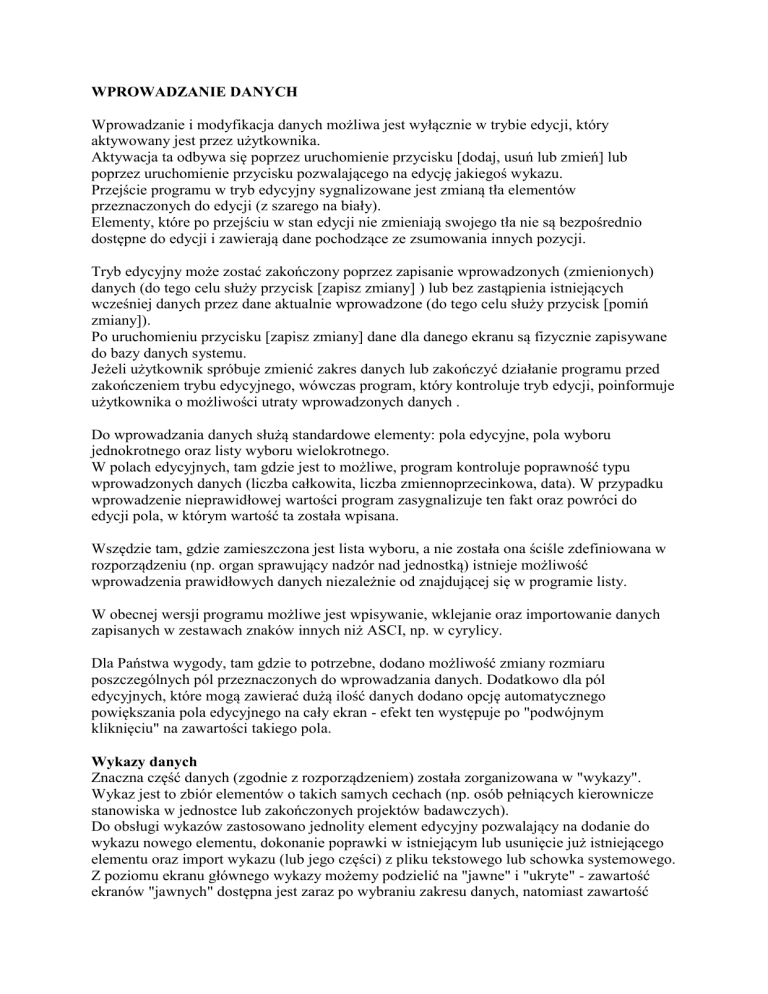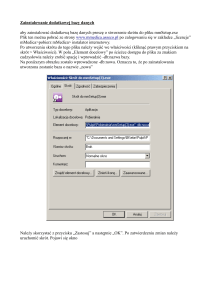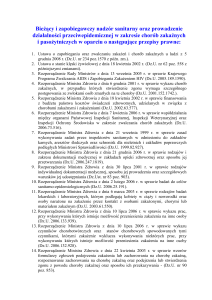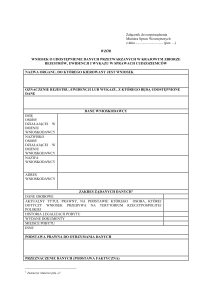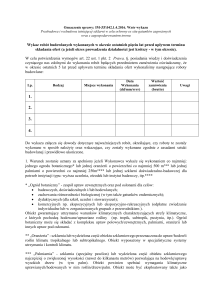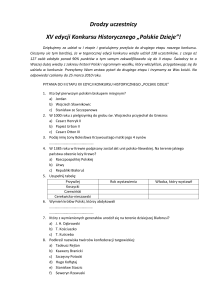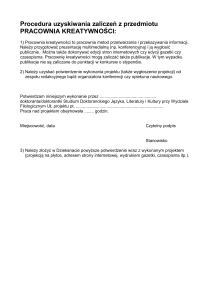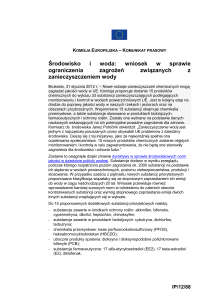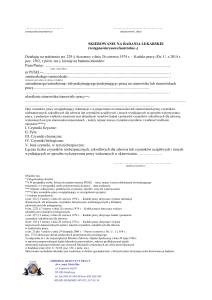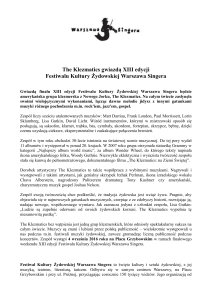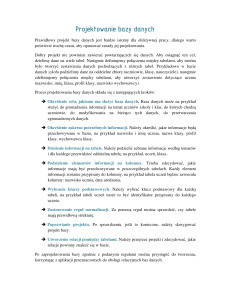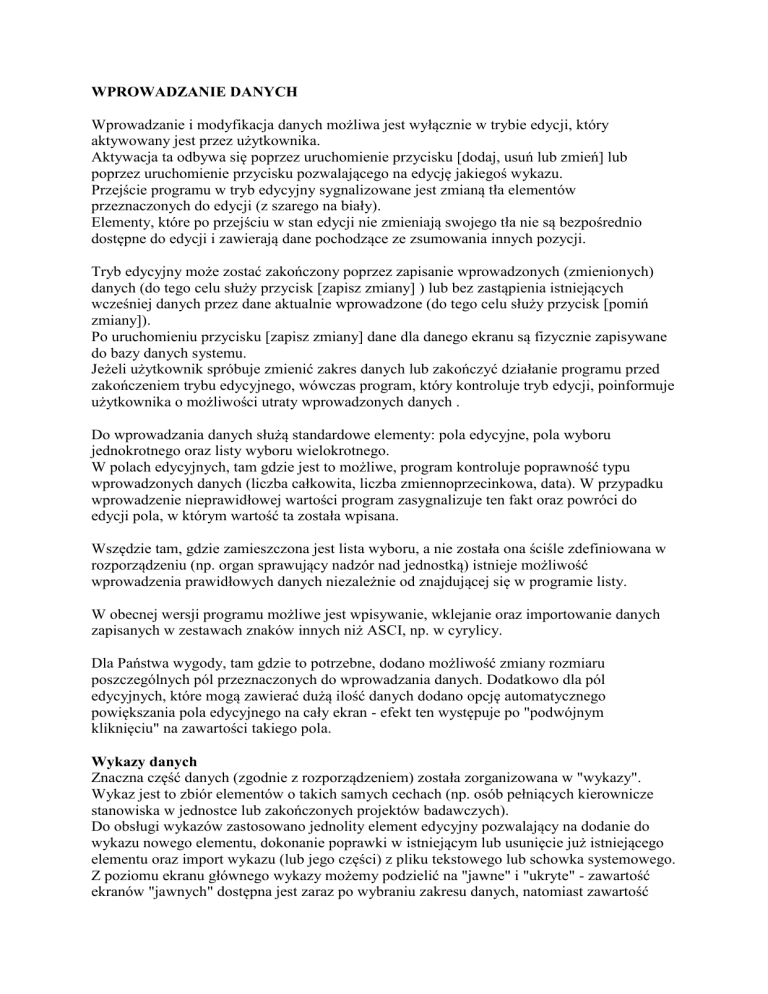
WPROWADZANIE DANYCH
Wprowadzanie i modyfikacja danych możliwa jest wyłącznie w trybie edycji, który
aktywowany jest przez użytkownika.
Aktywacja ta odbywa się poprzez uruchomienie przycisku [dodaj, usuń lub zmień] lub
poprzez uruchomienie przycisku pozwalającego na edycję jakiegoś wykazu.
Przejście programu w tryb edycyjny sygnalizowane jest zmianą tła elementów
przeznaczonych do edycji (z szarego na biały).
Elementy, które po przejściu w stan edycji nie zmieniają swojego tła nie są bezpośrednio
dostępne do edycji i zawierają dane pochodzące ze zsumowania innych pozycji.
Tryb edycyjny może zostać zakończony poprzez zapisanie wprowadzonych (zmienionych)
danych (do tego celu służy przycisk [zapisz zmiany] ) lub bez zastąpienia istniejących
wcześniej danych przez dane aktualnie wprowadzone (do tego celu służy przycisk [pomiń
zmiany]).
Po uruchomieniu przycisku [zapisz zmiany] dane dla danego ekranu są fizycznie zapisywane
do bazy danych systemu.
Jeżeli użytkownik spróbuje zmienić zakres danych lub zakończyć działanie programu przed
zakończeniem trybu edycyjnego, wówczas program, który kontroluje tryb edycji, poinformuje
użytkownika o możliwości utraty wprowadzonych danych .
Do wprowadzania danych służą standardowe elementy: pola edycyjne, pola wyboru
jednokrotnego oraz listy wyboru wielokrotnego.
W polach edycyjnych, tam gdzie jest to możliwe, program kontroluje poprawność typu
wprowadzonych danych (liczba całkowita, liczba zmiennoprzecinkowa, data). W przypadku
wprowadzenie nieprawidłowej wartości program zasygnalizuje ten fakt oraz powróci do
edycji pola, w którym wartość ta została wpisana.
Wszędzie tam, gdzie zamieszczona jest lista wyboru, a nie została ona ściśle zdefiniowana w
rozporządzeniu (np. organ sprawujący nadzór nad jednostką) istnieje możliwość
wprowadzenia prawidłowych danych niezależnie od znajdującej się w programie listy.
W obecnej wersji programu możliwe jest wpisywanie, wklejanie oraz importowanie danych
zapisanych w zestawach znaków innych niż ASCI, np. w cyrylicy.
Dla Państwa wygody, tam gdzie to potrzebne, dodano możliwość zmiany rozmiaru
poszczególnych pól przeznaczonych do wprowadzania danych. Dodatkowo dla pól
edycyjnych, które mogą zawierać dużą ilość danych dodano opcję automatycznego
powiększania pola edycyjnego na cały ekran - efekt ten występuje po "podwójnym
kliknięciu" na zawartości takiego pola.
Wykazy danych
Znaczna część danych (zgodnie z rozporządzeniem) została zorganizowana w "wykazy".
Wykaz jest to zbiór elementów o takich samych cechach (np. osób pełniących kierownicze
stanowiska w jednostce lub zakończonych projektów badawczych).
Do obsługi wykazów zastosowano jednolity element edycyjny pozwalający na dodanie do
wykazu nowego elementu, dokonanie poprawki w istniejącym lub usunięcie już istniejącego
elementu oraz import wykazu (lub jego części) z pliku tekstowego lub schowka systemowego.
Z poziomu ekranu głównego wykazy możemy podzielić na "jawne" i "ukryte" - zawartość
ekranów "jawnych" dostępna jest zaraz po wybraniu zakresu danych, natomiast zawartość
wykazów "ukrytych" widoczna jest po uruchomieniu przycisku [liczba=##->wykaz], gdzie ##
określa liczbę elementów danego wykazu.
Aktywacja trybu edycji dla wykazów "jawnych" odbywa się poprzez uruchomienie przycisku
[dodaj, usuń lub zmień] lub podwójne kliknięcie na zawartości wykazu, natomiast dla
wykazów "ukrytych" aktywacja następuje przez uruchomienie przycisku [liczba=##->wykaz].
Szerokość poszczególnych kolumn wykazu jest automatycznie dostosowywana do szerokości
okna. W przypadku, gdy nie wszystkie kolumny mieszczą się w oknie, można zmienić ich
szerokość "ręcznie". Aby tego dokonać należy „najechać" kursorem na nagłówek wykazu, a
następnie na linię ograniczającą daną kolumnę (nadal w nagłówku), wówczas zmienia się
kształt kursora i po naciśnięciu i przytrzymaniu lewego przycisku myszki oraz jej poziomym
ruchu możliwa jest zmiana szerokości kolumn ograniczanych przez taką linię.
Każdy wykaz można posortować względem jednej wybranej kolumny. Aby tego dokonać
wystarczy "kliknąć" na nagłówek tej kolumny. Kolumna względem której posortowane są
dane oznaczona jest znakiem * umieszczonym przed tytułem kolumny.
W obecnej wersji programu dodano możliwość operacji na całych pozycjach wykazu. Po
przyciśnięciu prawego przycisku myszki dostępne jest menu, które umożliwia kopiowanie,
wstawianie oraz usuwanie wybranych pozycji wykazu.